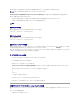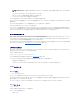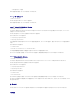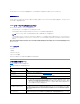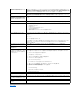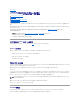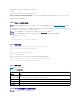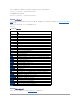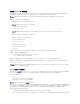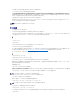Users Guide
racadm リモート機能はデフォルトでは有効になっています。 無効になっている場合は、次の racadm コマンドを使って有効にします。
racadm config -g cfgRacTuning -o cfgRacTuneRemoteRacadmEnable 1
リモート機能を無効にするには、次を入力します。
racadm config -g cfgRacTuning -o cfgRacTuneRemoteRacadmEnable 0
RACADM サブコマンド
表9-2 では、RACADM で実行できる racadm サブコマンドのそれぞれについて説明します。 構文や有効なエントリなど、racadm サブコマンドの詳細については、「RACADM サブコマンドの概要」のリ
ストを参照してください。
RACADM サブコマンドを入力するときは、コマンドに racadm の接頭辞を付けます。 例:
racadm help
表 9-2. RACADM サブコマンド
RACADM エラーメッセージ
racadm CLI エラーメッセージの詳細については、この章の「よくあるお問い合わせ(FAQ)」を参照してください。
コマンド
説明
help
DRAC 5 のサブコマンドをリストにします。
help <サブコマンド>
指定したサブコマンドの使用法ステートメントをリストにします。
arp
ARP テーブルの内容を表示します。 ARP テーブルエントリの追加や削除はできません。
clearasrscreen
前回 ASR(クラッシュ)画面(最後のブルー画面)をクリアします。
clrraclog
DRAC 5 のログをクリアします。 ログがクリアされたときのユーザーと時刻を示すエントリが 1 つ作成されます。
config
RAC を設定します。.
getconfig
現在の RAC 設定のプロパティを表示します。
coredump
前回の DRAC 5 coredump を表示します。
coredumpdelete
DRAC 5 に保存されているコアダンプを削除します。
fwupdate
DRAC 5 ファームウェアアップデートを実行するか、そのステータスを表示します。
getssninfo
アクティブセッションに関する情報を表示します。
getsysinfo
DRAC 5 とシステムに関する一般情報を表示します。
getractime
DRAC 5 の時間を表示します。
ifconfig
現在の RAC IP 設定を表示します。
netstat
経路指定表および現在の接続を表示します。
ping
現在の経路指定表の内容を使用して、DRAC 5 から宛先 IP アドレスにアクセス可能であることを確認します。
setniccfg
コントローラの IP 設定を行います。
getniccfg
コントローラの現在の IP 設定を表示します。
getsvctag
サービスタグを表示します。
racdump
DRAC 5 状態と状況情報をデバッグ用にダンプします。
racreset
DRAC 5 をリセットします。
racresetcfg
DRAC 5 をデフォルト設定にリセットします。
serveraction
管理下システムの電力管理操作を実行します。
getraclog
RAC ログを表示します。
clrsel
システムイベントログのエントリをクリアします。
gettracelog
DRAC 5 ログを表示します。 -i コマンドを使用すると、DRAC 5 トレースログ内のエントリ数を表示します。
sslcsrgen
SSL CSR を生成してダウンロードします。
sslcertupload
CA 証明書またはサーバ証明書を DRAC 5 にアップロードします。
sslcertdownload
CA 証明書をダウンロードします。
sslcertview
CA 証明書またはサーバ証明書を DRAC 5 に表示します。
testemail
DRAC 5 NIC 経由で DRAC 5 に電子メールを送信させます。
testtrap
DRAC 5 NIC 経由で DRAC 5 に SNMP を送信させます。
vmdisconnect
仮想メディア接続を終了させます。
vmkey
仮想フラッシュサイズをデフォルトサイズ(16 MB)に再設定します。